说明:Windows Server 2012默认情况下,只允许同时运行2个用户远程桌面登陆(事实上Windows的系统都是这个设定),这里我们可以通过安装远程桌面会话主机配置来实现2个以上用户的远程桌面登陆。
该方法实测同样适用于server 2008、2016。2019不适用,请注意!
实现步骤:
1、安装远程桌面服务
2、申请多用户许可证、秘钥
3、安装许可证、秘钥
4、配置远程桌面服务器,启用秘钥
5、重启系统激活
以下的教程我将用实际的云主机来做演示,图片较多,多图杀猫!
环境:
2核4G云服务器,Server 2012 R2 64位中文版系统
第一步,安装远程桌面服务
使用“添加角色和功能”来安装
选中“远程桌面服务”
选中“远程桌面会话主机”、“远程桌面授权”
安装完成后,重启系统服务就会生效!
第二步,申请多用户许可证、秘钥
控制面板—管理工具—远程桌面服务—远程桌面授权管理器,右键选择未激活的服务器,再选择”属性”,记下对话框中出现的产品ID,我们要用这20位的ID号到网上注册并获取秘钥。例如:00184-50100-21572-AT706
注意:如果终端服务器授权中没有服务器,请选择连接,然后输入本机服务器IP地址。
按照图中的信息填写
打开浏览器,在地址栏中输入https://activate.microsoft.com这个地址,刚进去是英文界面。我们先把它改成中文。
填写刚才的20位产品ID。公司还是填“test”,国家选“中国”
拿到许可证ID,这个ID需要记录下来。后面会使用。
选择“企业协议”
选择“Windows Server 2012 远程桌面服务每用户客户端访问许可证”。数量自己定。协议号码可以写6565792,4954438,5296992。
拿到最后的许可证秘钥,记录下来。
第三步,安装许可证、秘钥
控制面板—管理工具—远程桌面服务—远程桌面授权管理器,右键服务器名称后选择“激活服务器”
输入刚才的许可证ID
输入最后获得的许可证秘钥
第四步,配置远程桌面服务器,启用秘钥
控制面板—管理工具—远程桌面服务—RD授权诊断程序,查看当前服务器授权情况,目前没有授权
运行—>gpedit.msc->计算机配置—管理模板—windows组件—远程桌面服务—远程桌面会话主机—-授权, 找到 “使用指定的远程桌面许可服务器”,设置为启用,并在“要使用的许可证服务器”中,设置当前服务器的IP或者主机名
运行—>gpedit.msc->计算机配置—管理模板—windows组件—远程桌面服务—远程桌面会话主机—-授权, 找到 “设置远程桌面授权模式”,设置为启用,并在“指定RD 会话主机服务器授权模式”中,选择“按用户”
运行—>gpedit.msc->计算机配置—管理模板—windows组件—远程桌面服务—远程桌面会话主机—-连接 找到 “限制连接的数量”,设置为“已禁用”。也可以设置具体数量
运行—>gpedit.msc->计算机配置—管理模板—windows组件—远程桌面服务—远程桌面会话主机—-连接 选择“将远程桌面服务限制到单独的远程桌面会话”,这里必须设置禁用,否则一个用户只能连接一个远程桌面
为确保远程桌面的顺利运行,特增插一个设置:
即:强制使用网络级别身份验证的远程桌面(让远程桌面可以使用保存的账号密码,否则登录进去后需要再次输账号密码)
在组策略中,选择“计算机配置”—“管理模版”—“Windows组件”—”远程桌面服务“—”远程桌面会话主机“—”安全“,双击右侧的“要求使用网络级别的身份验证对远程连接的用户进行身份验证”,配置为”已启用”。
如下图:
重新打开RD授权诊断程序,可以看到授权已完成。
第五步,重新启动系统,激活多用户远程登录!!
效果演示
经验心得
如果Windows使用中出现崩溃、自动重启、自动关机等异常,建议看看是否激活了Windows。如果没有激活,激活之后再看看效果。
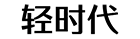 轻时代
轻时代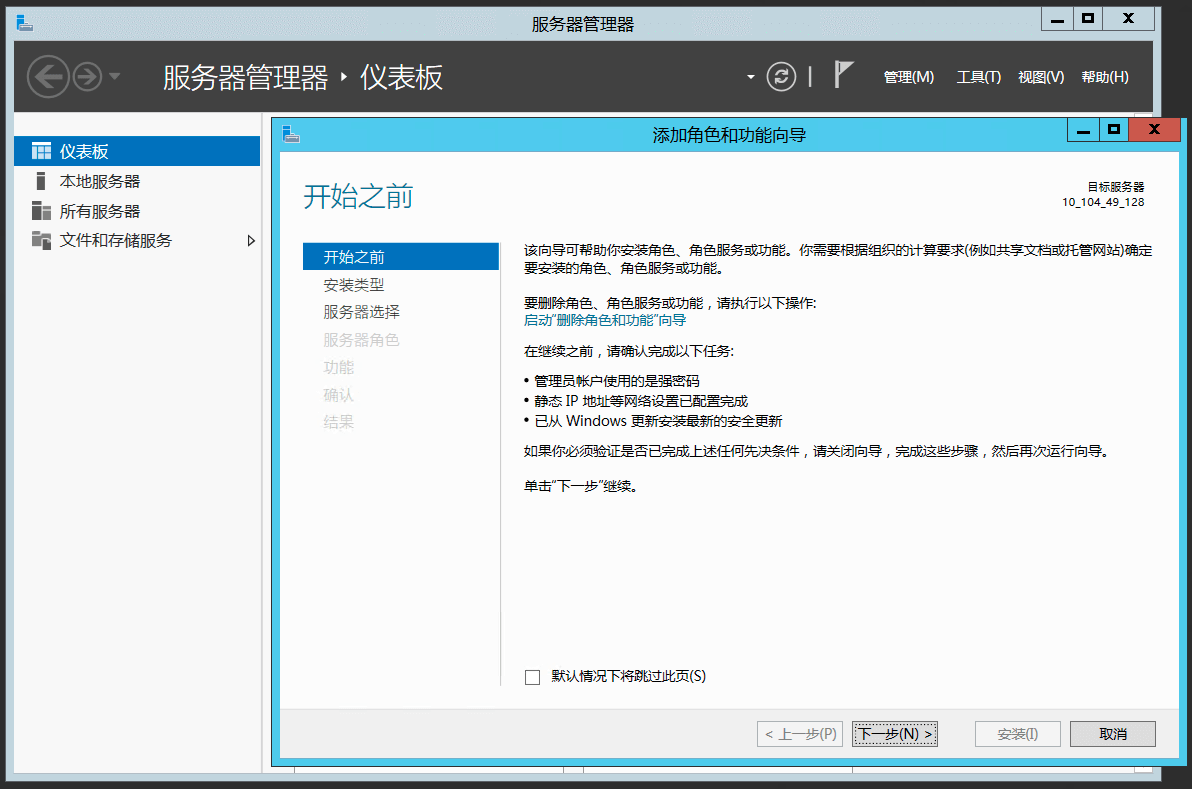
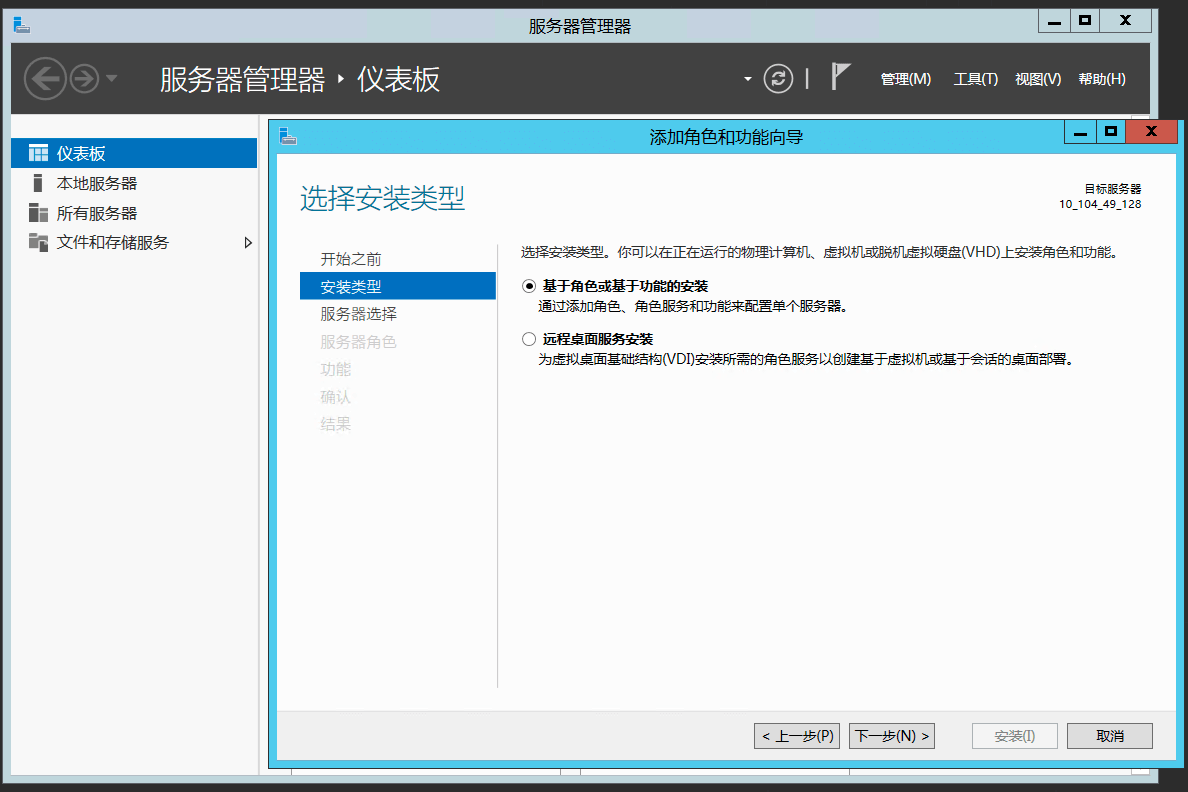
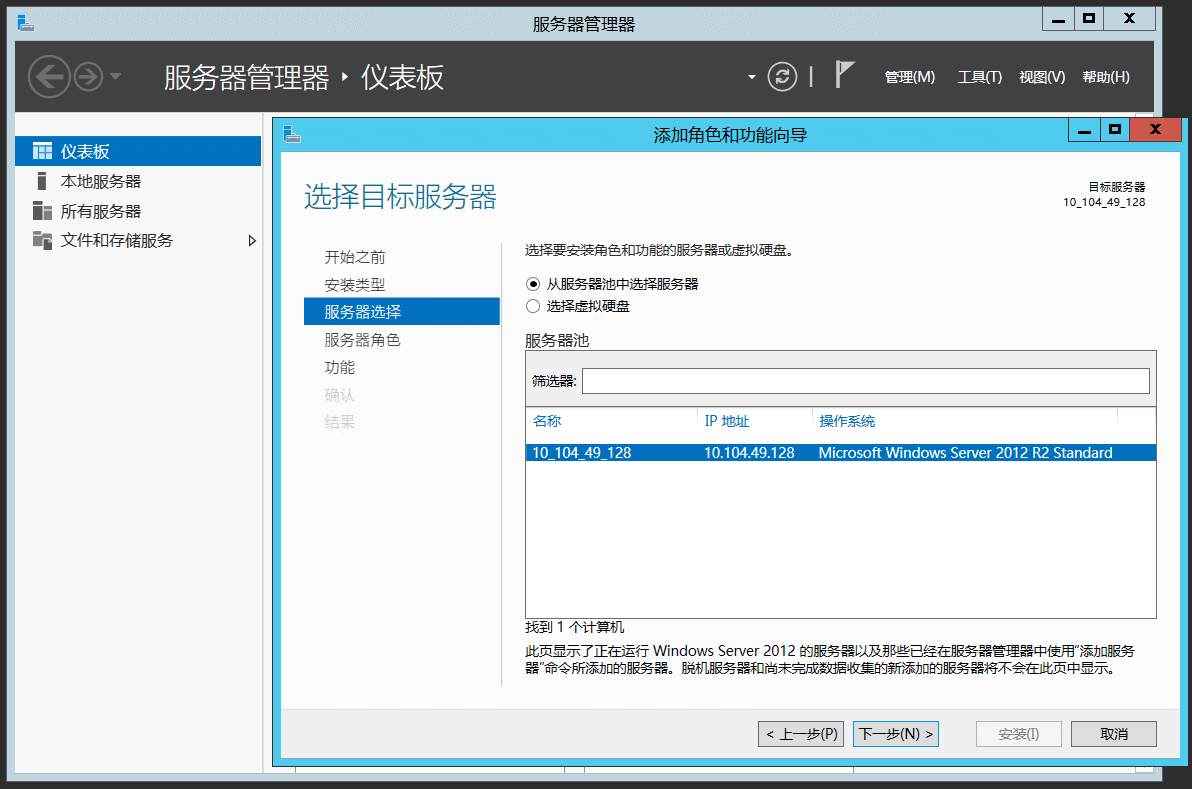
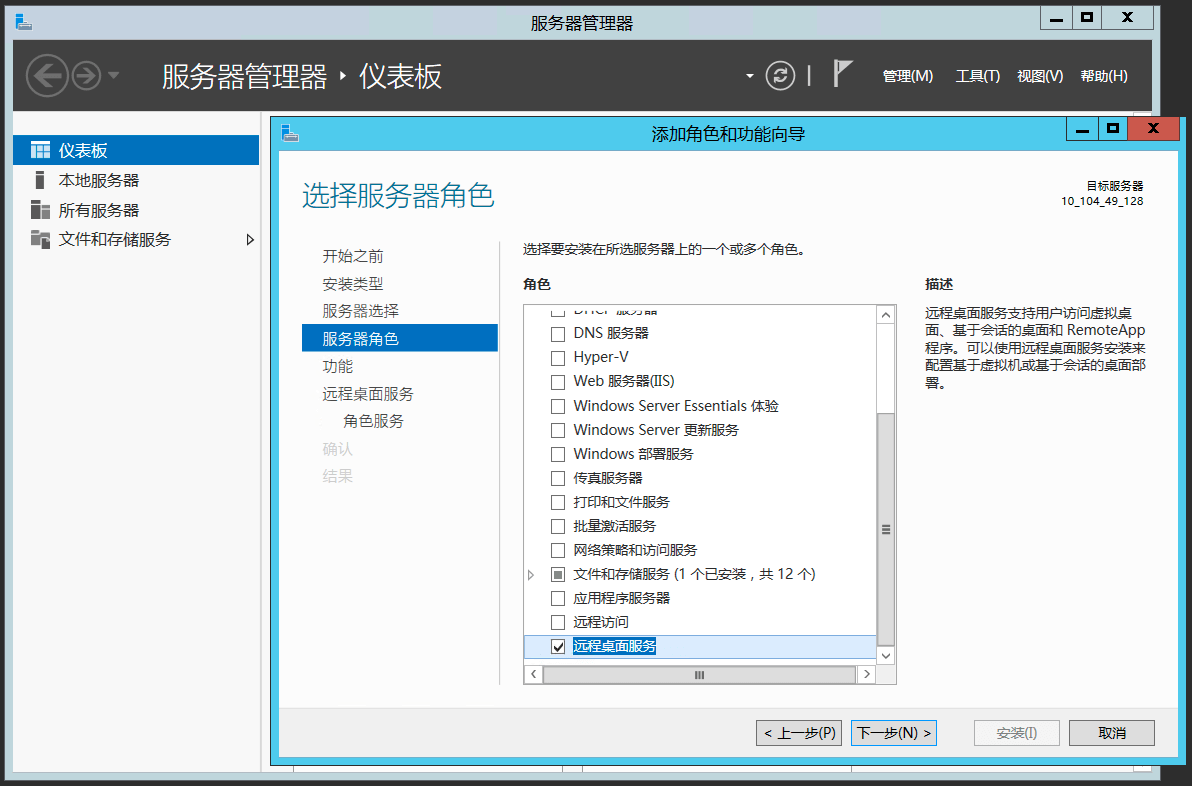
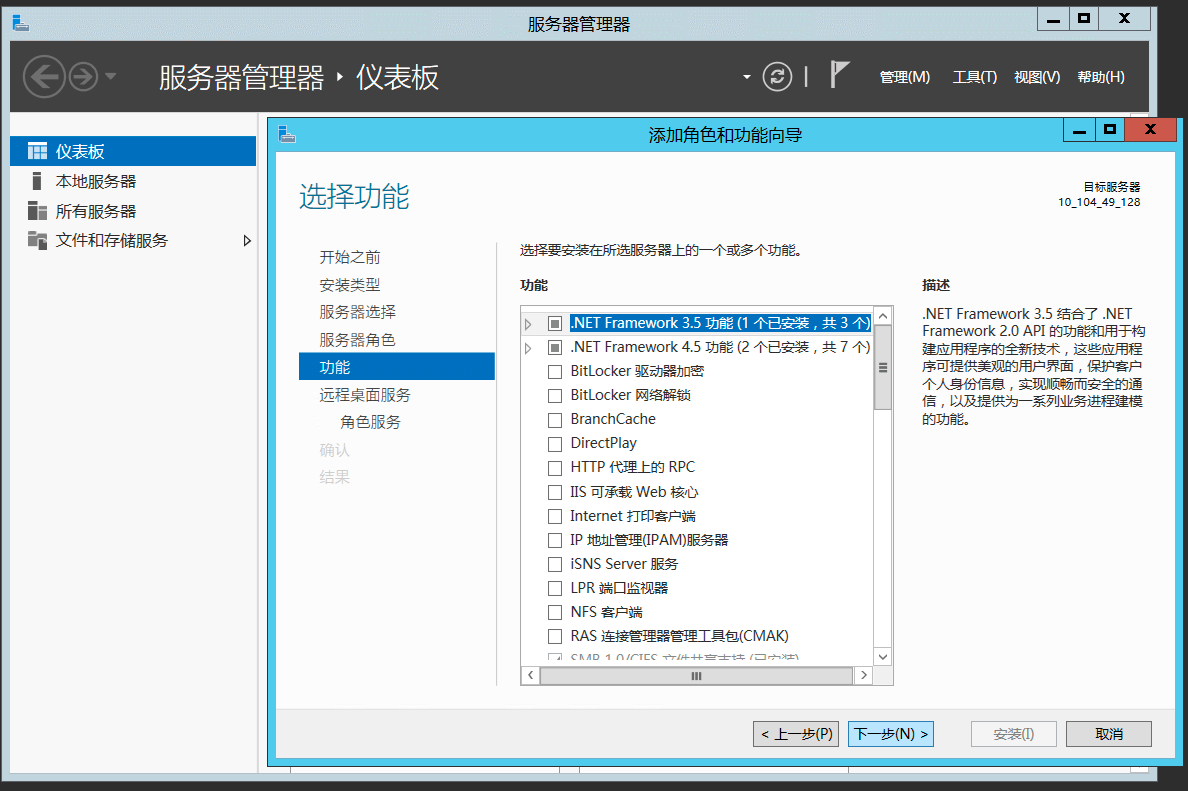
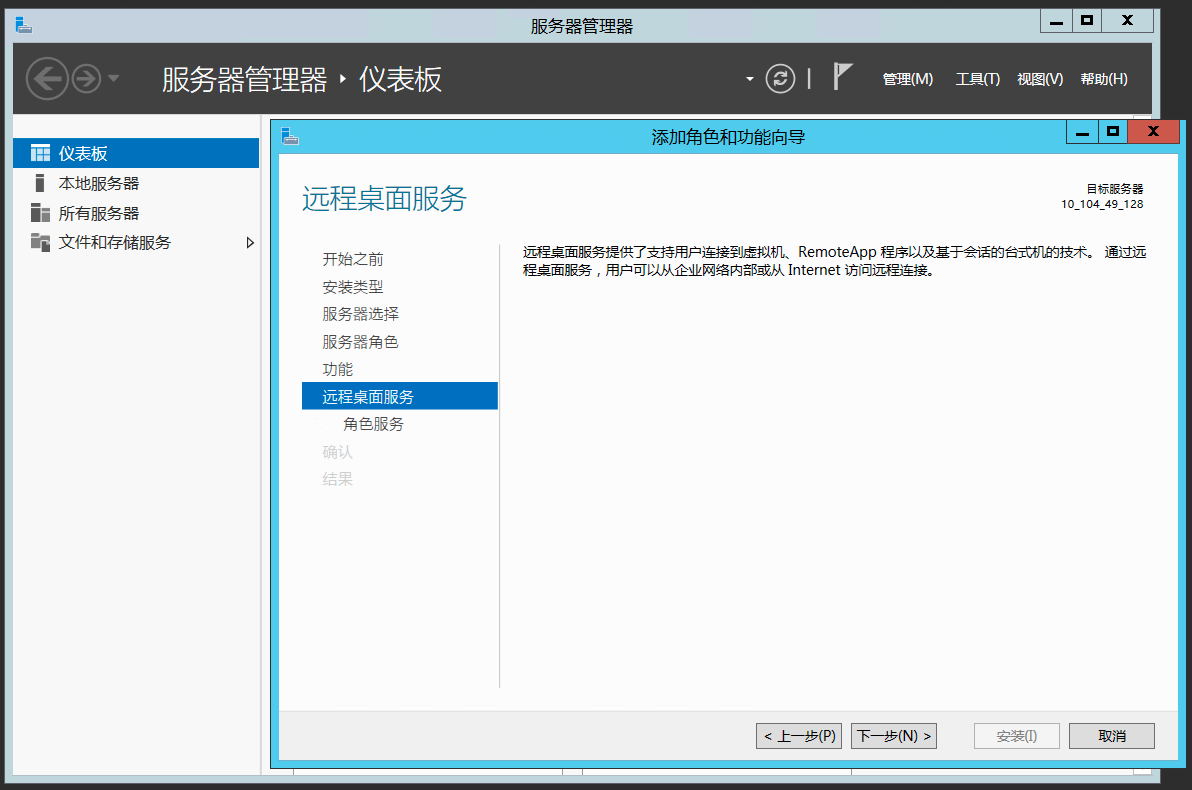
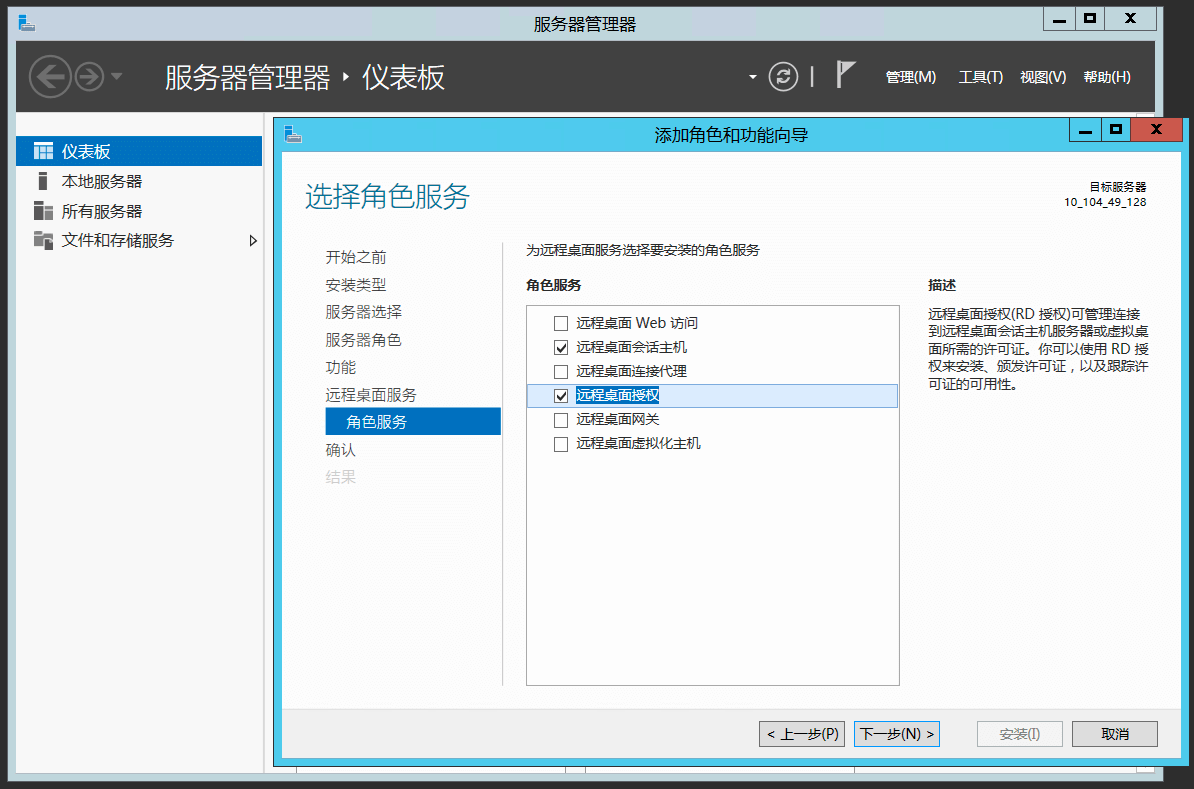
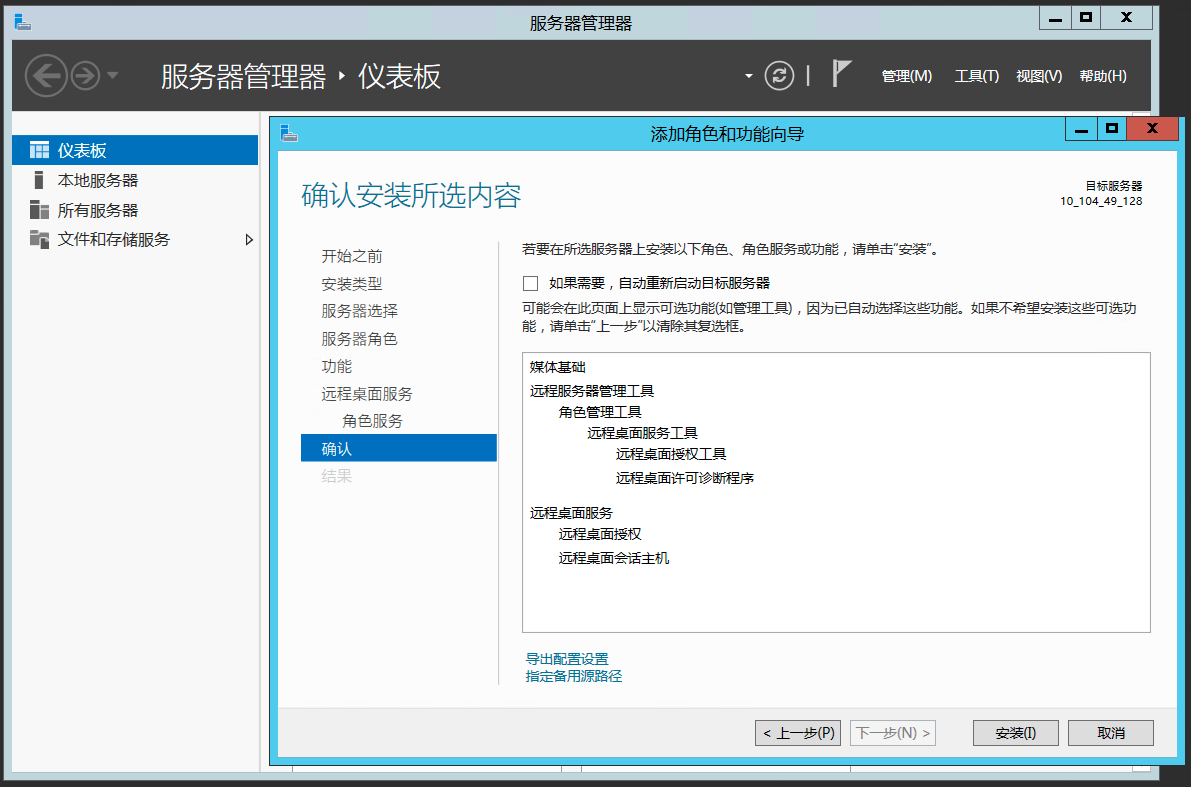
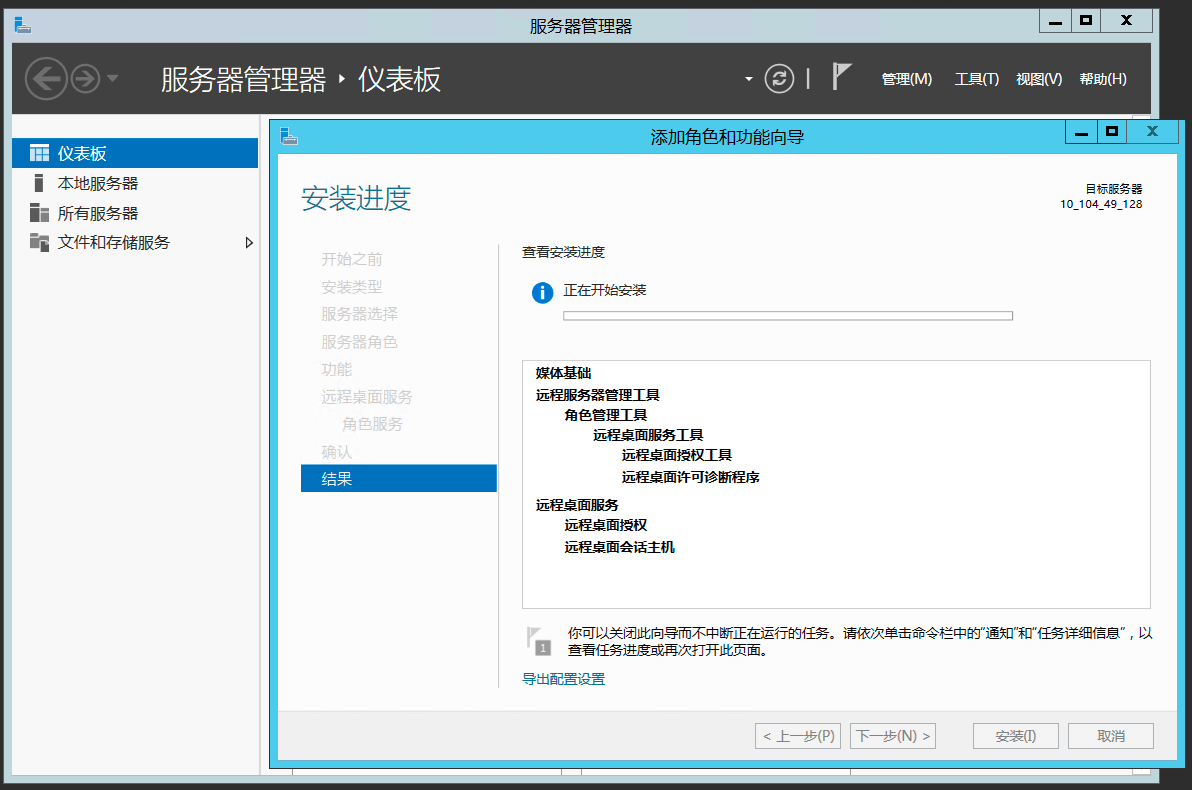
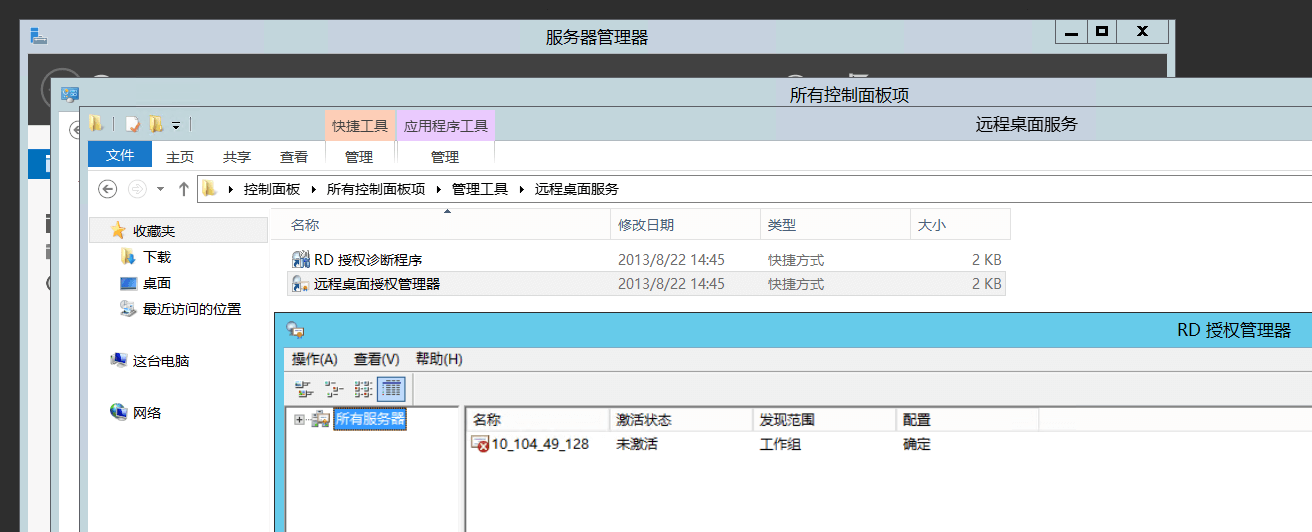
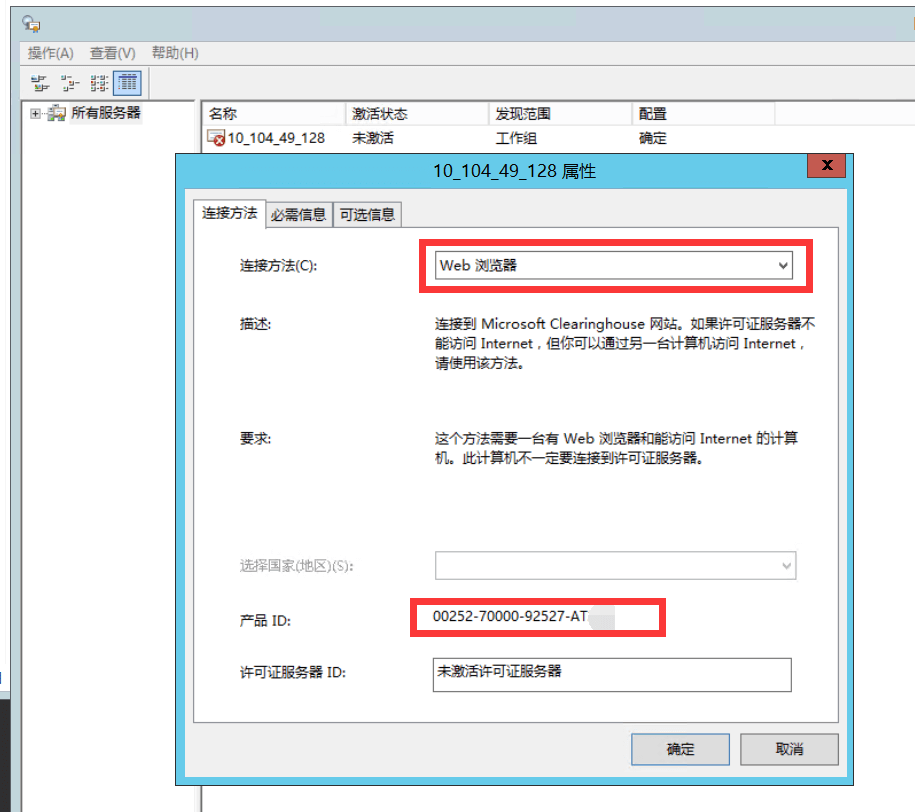
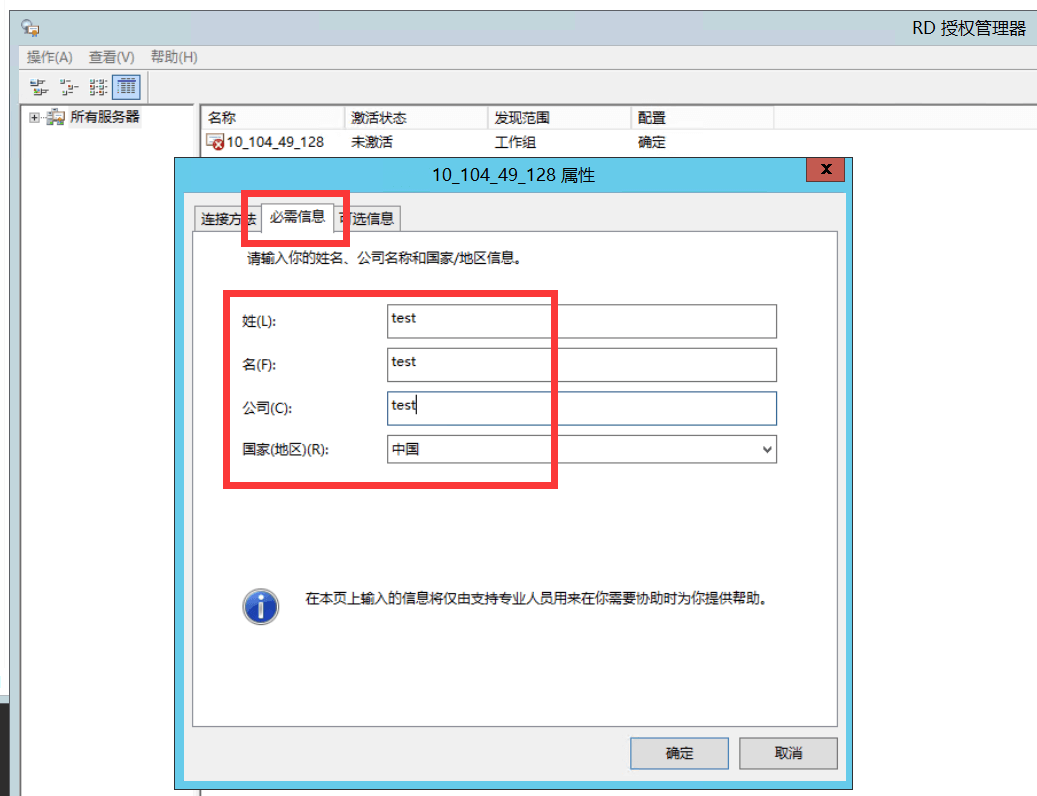
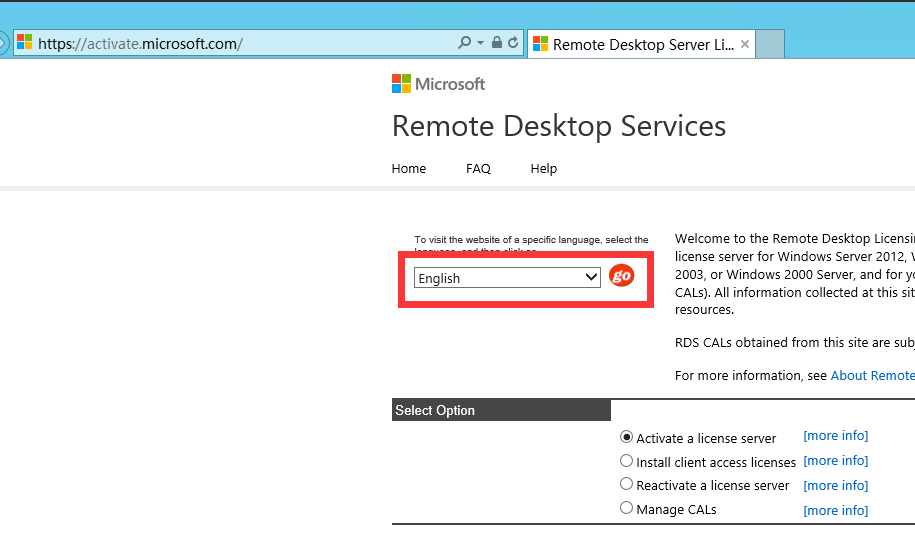
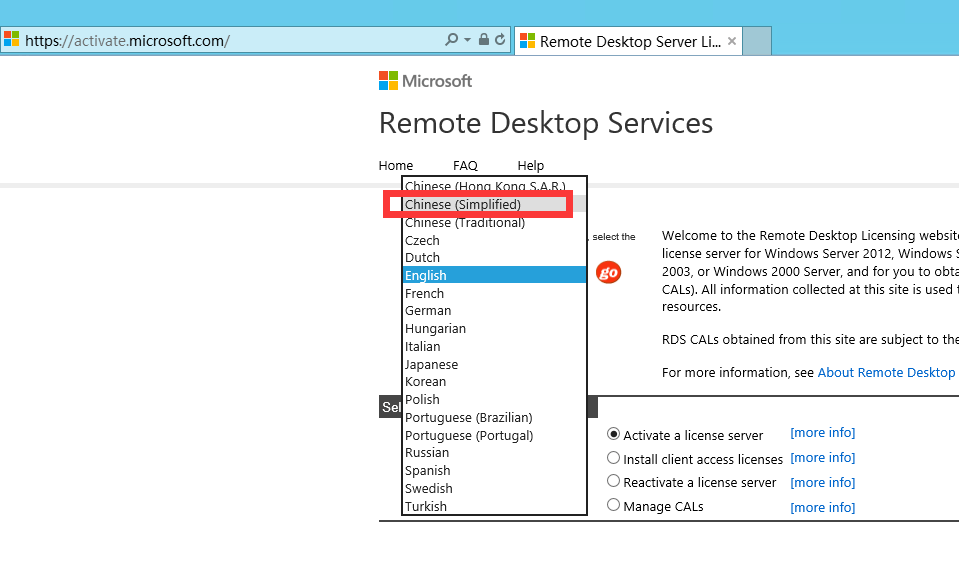
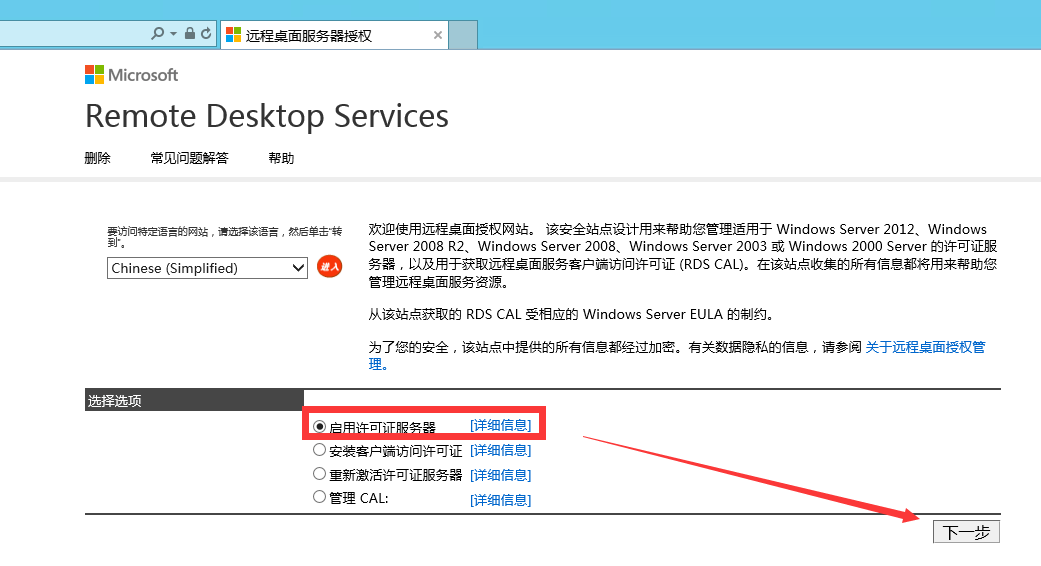
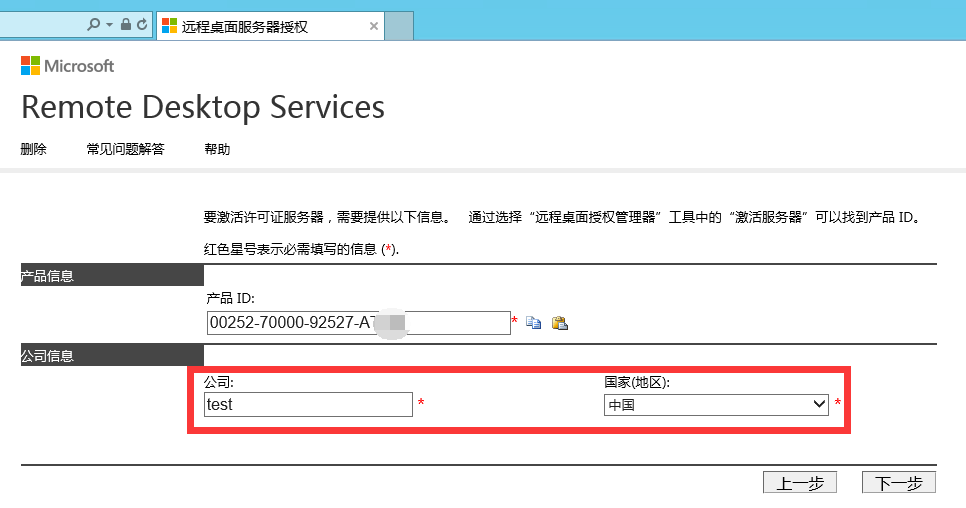
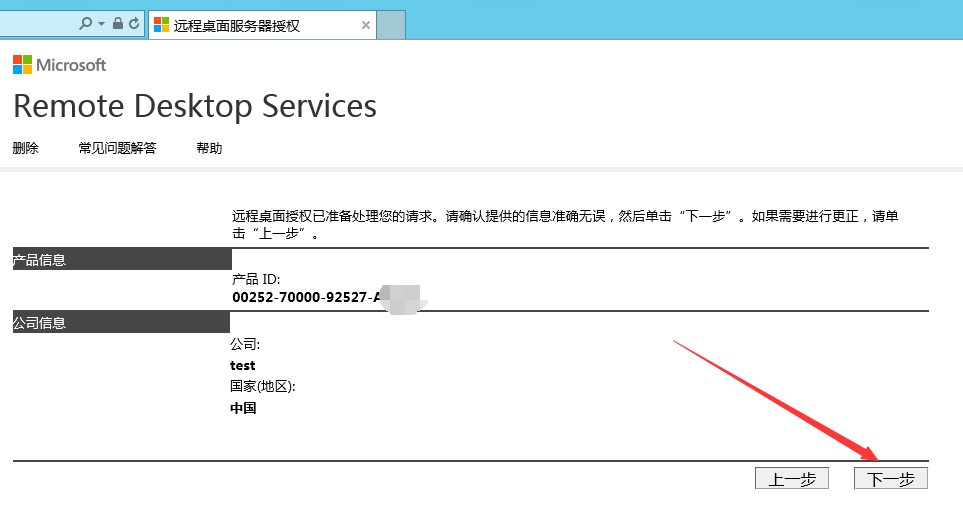
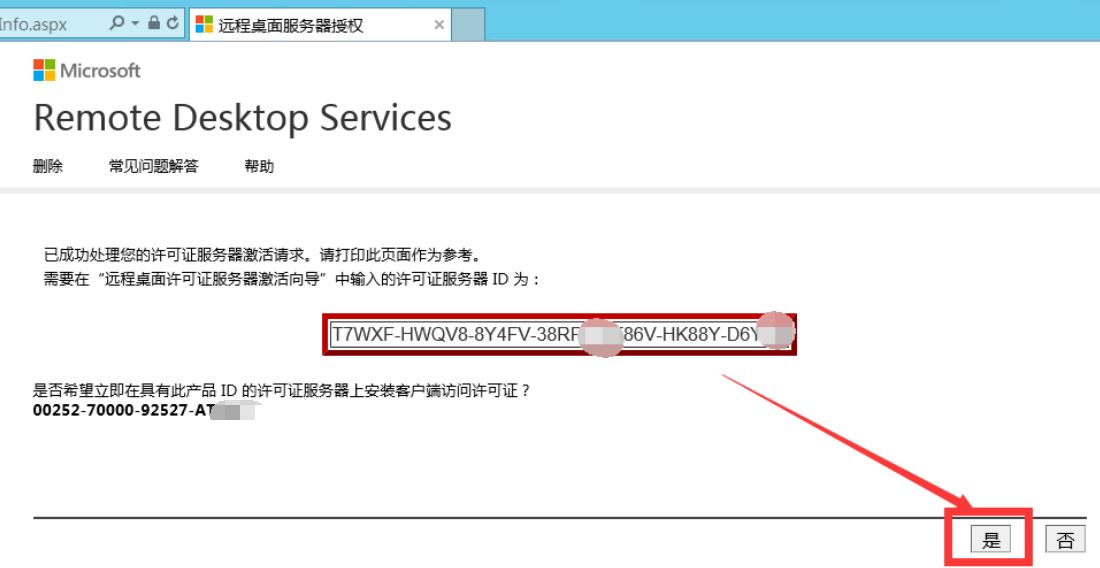
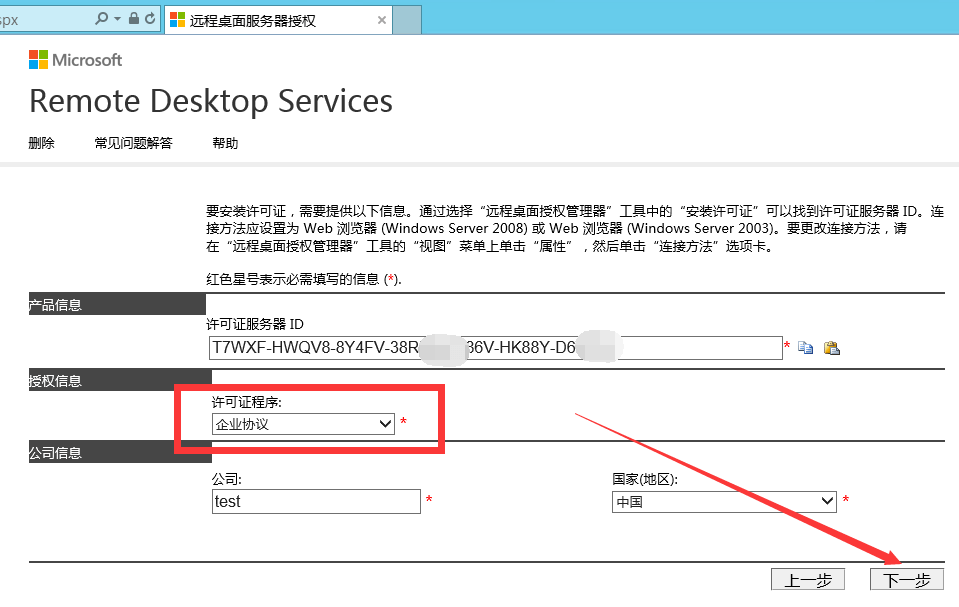
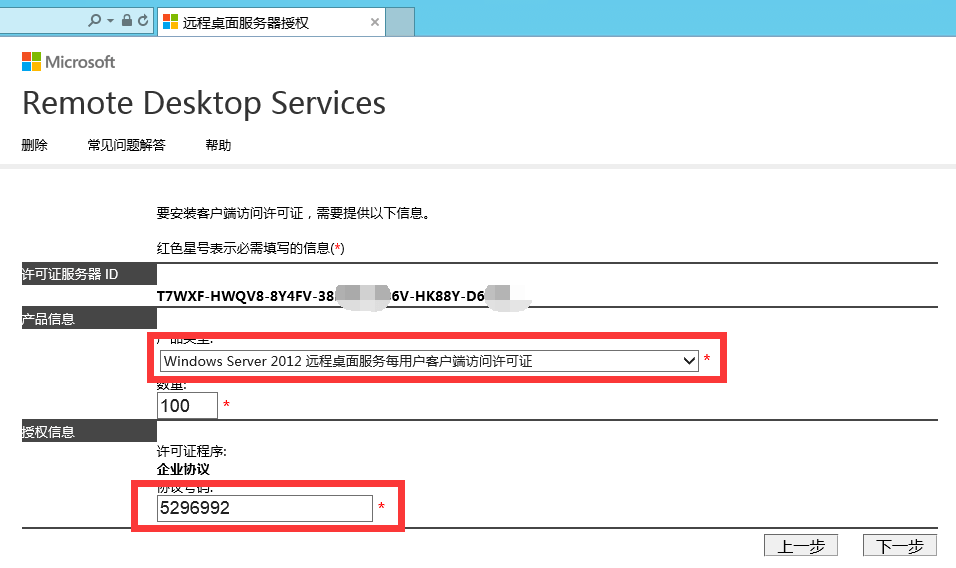
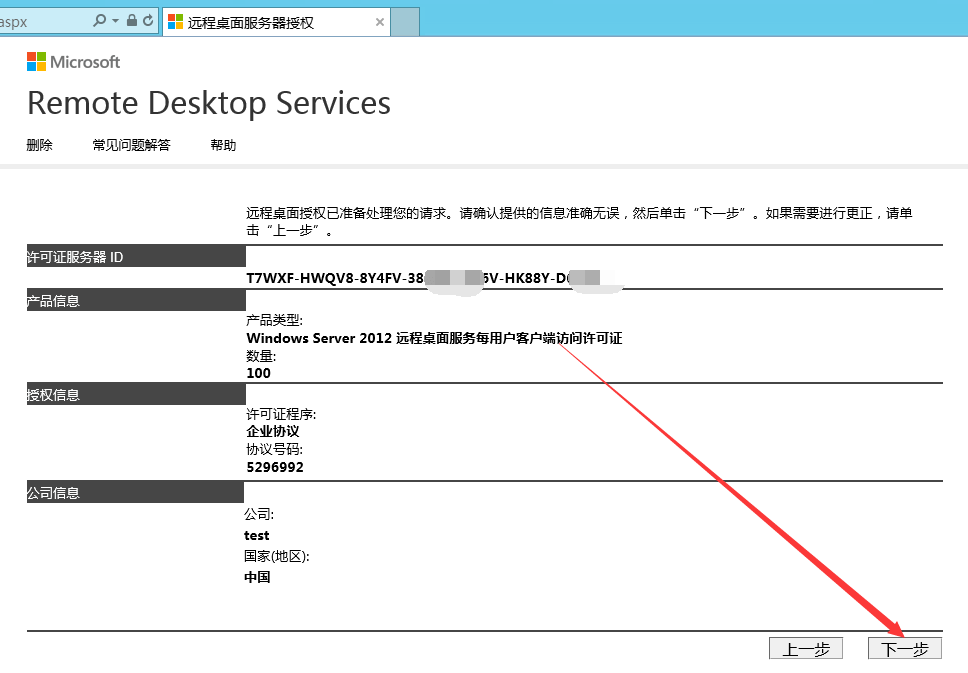
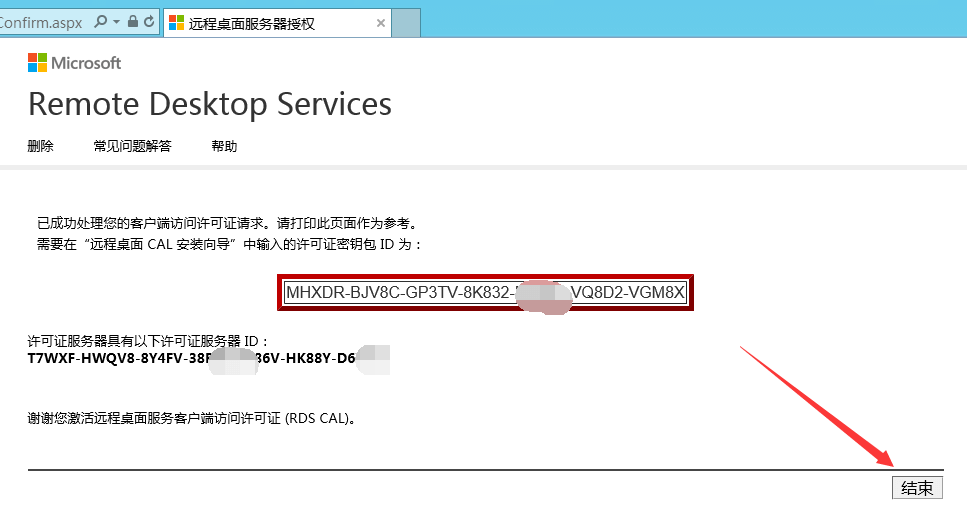
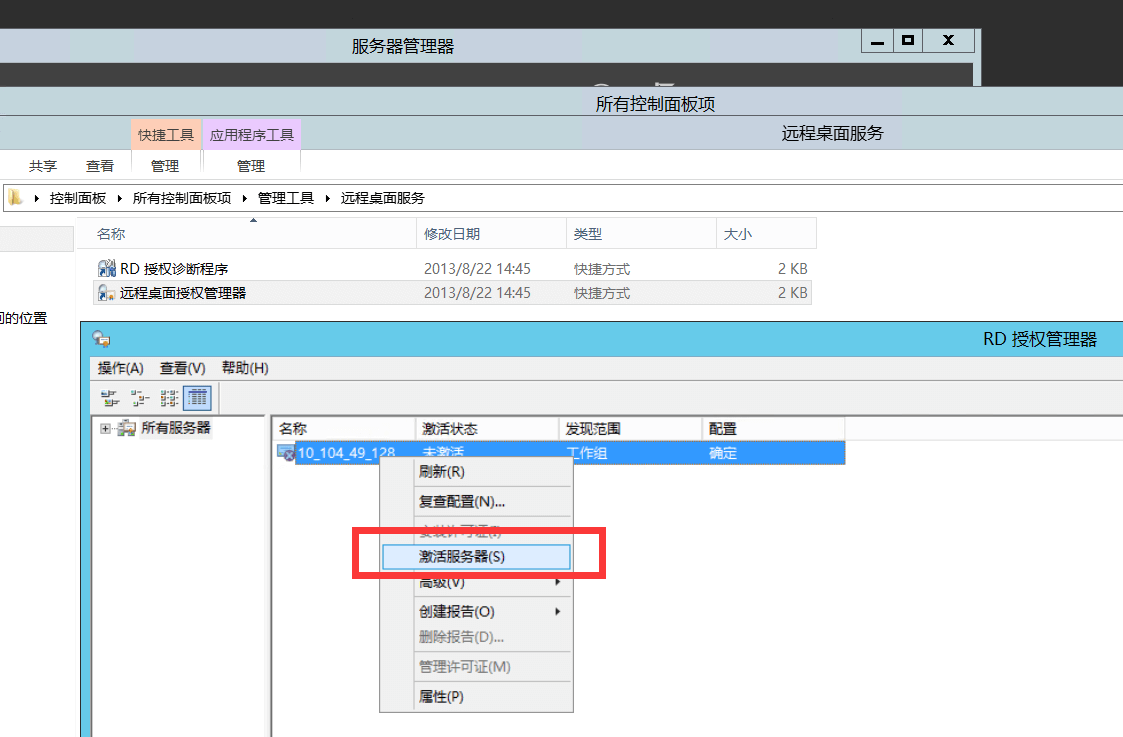
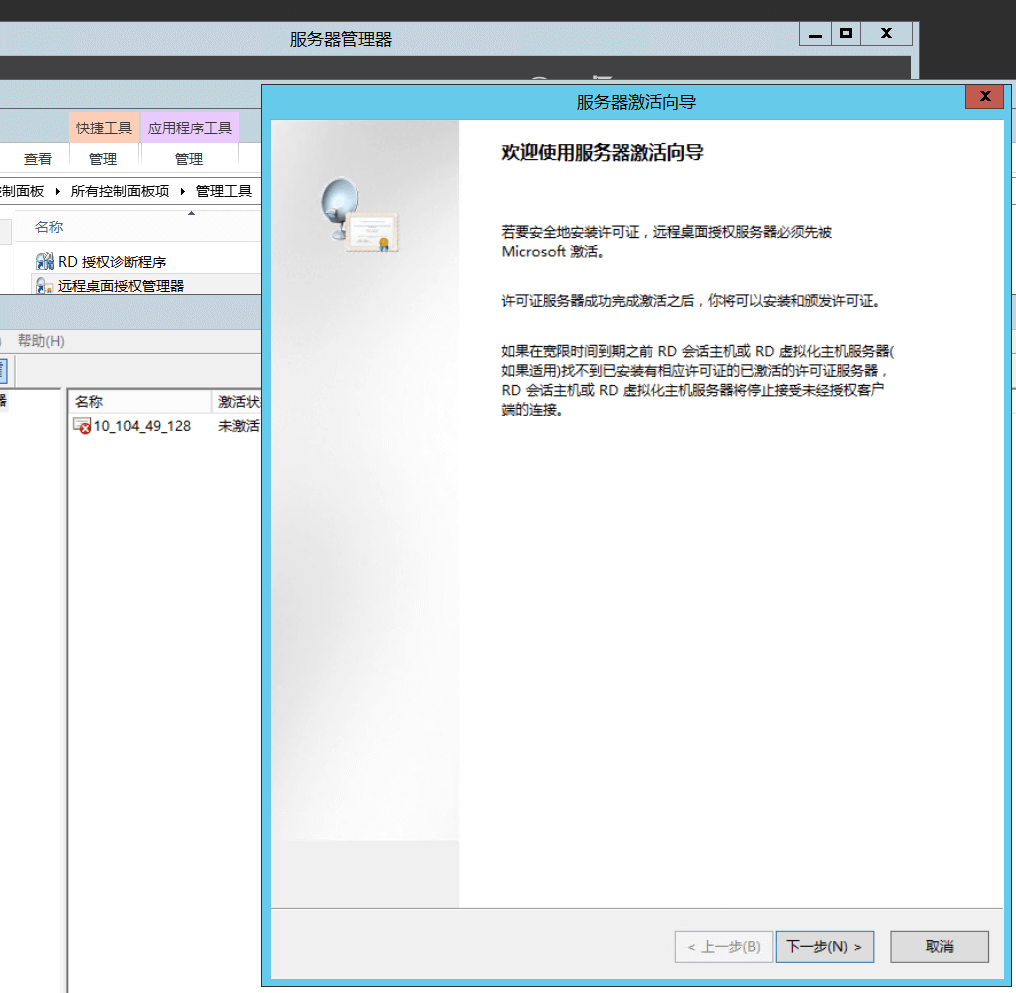
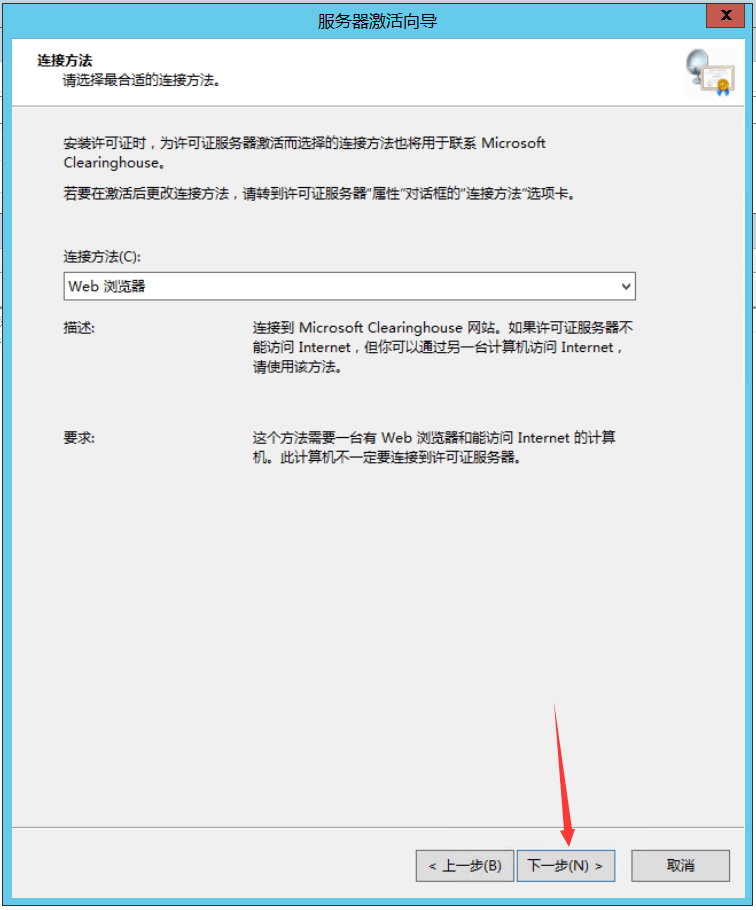
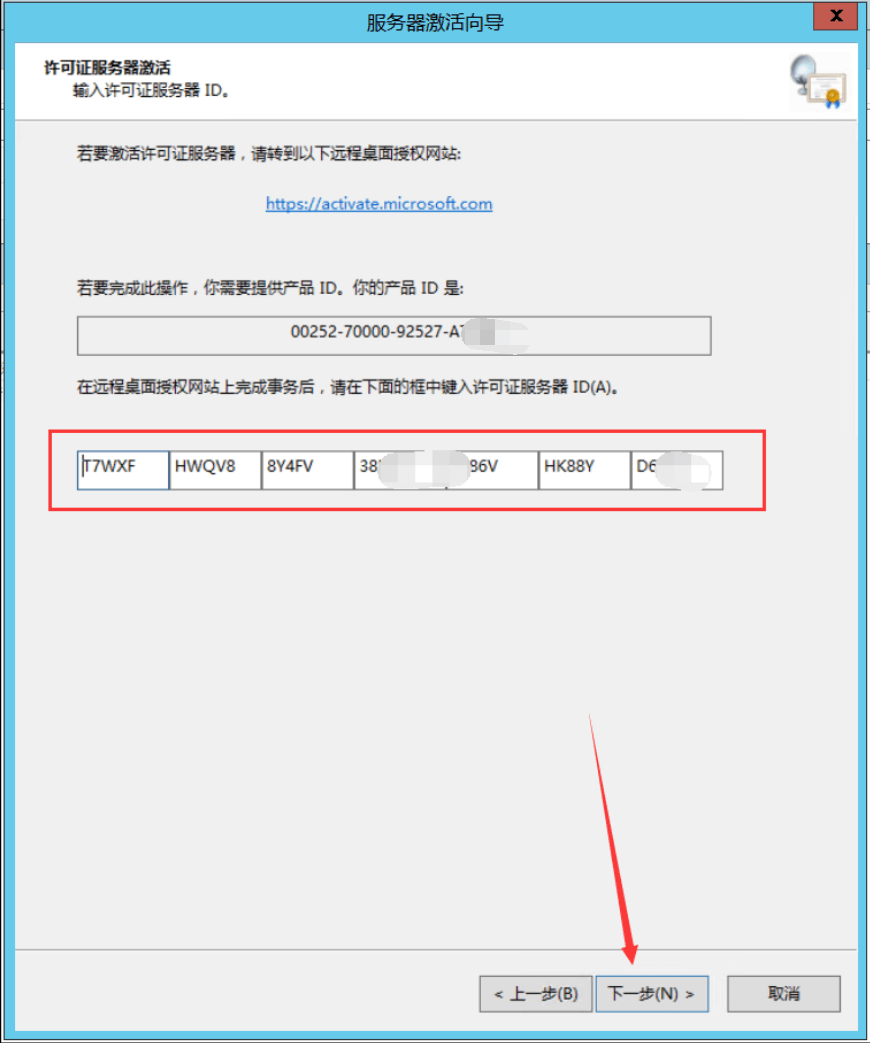
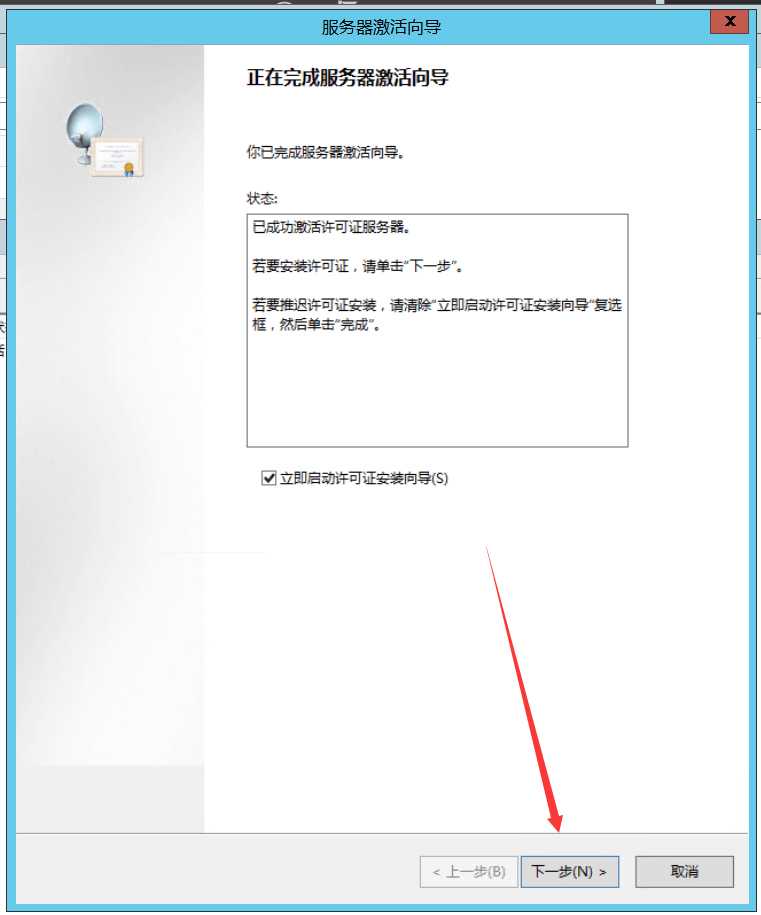

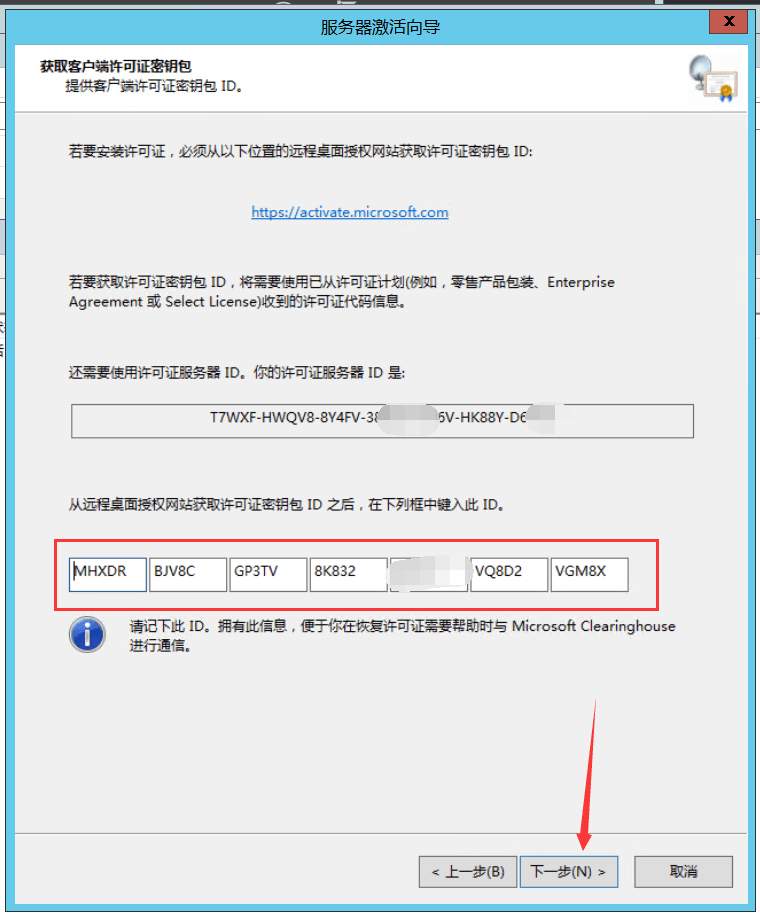
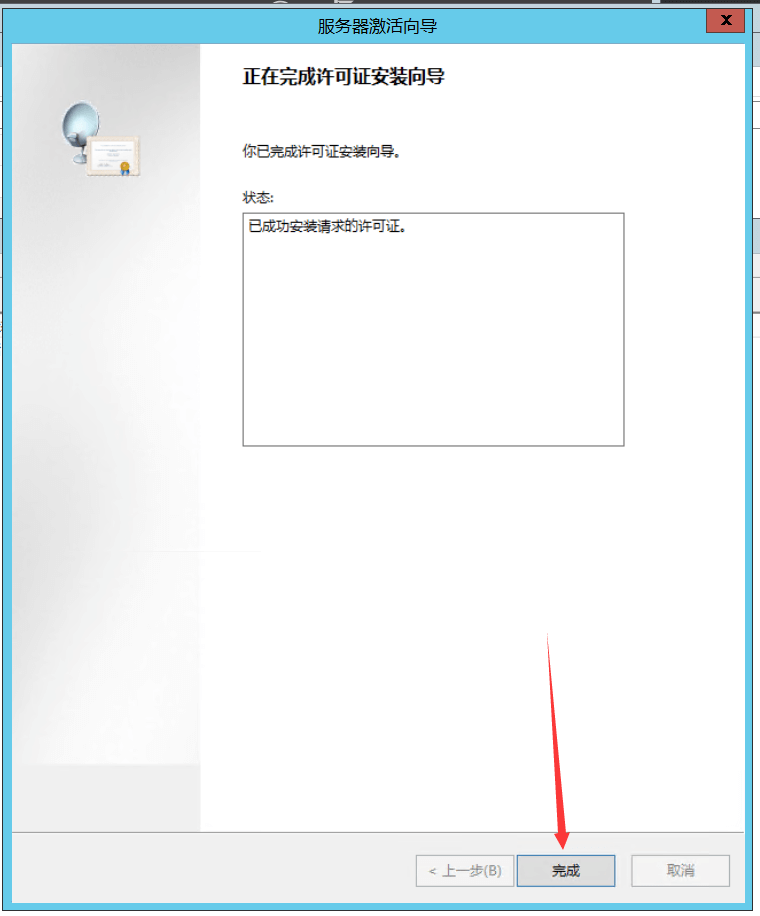
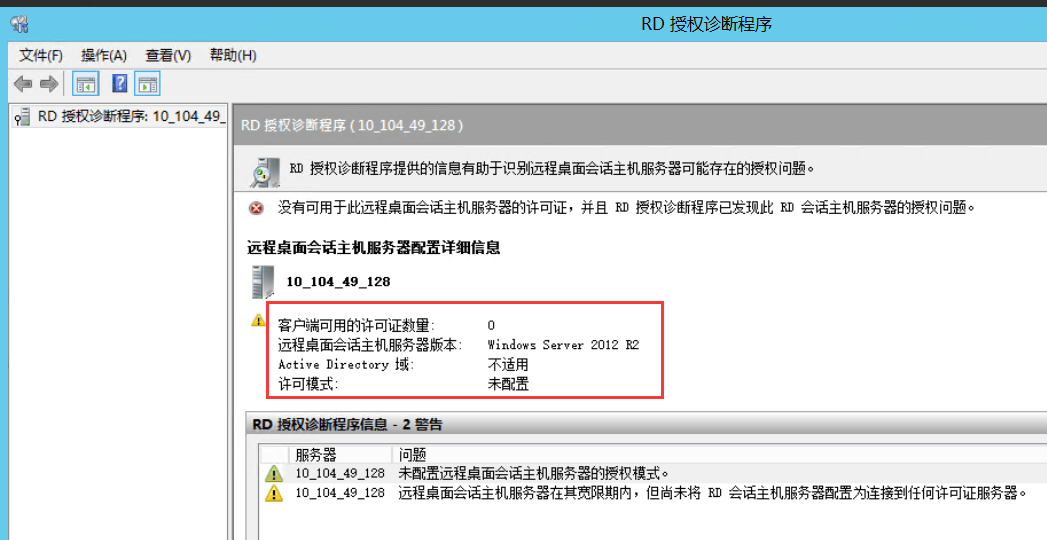
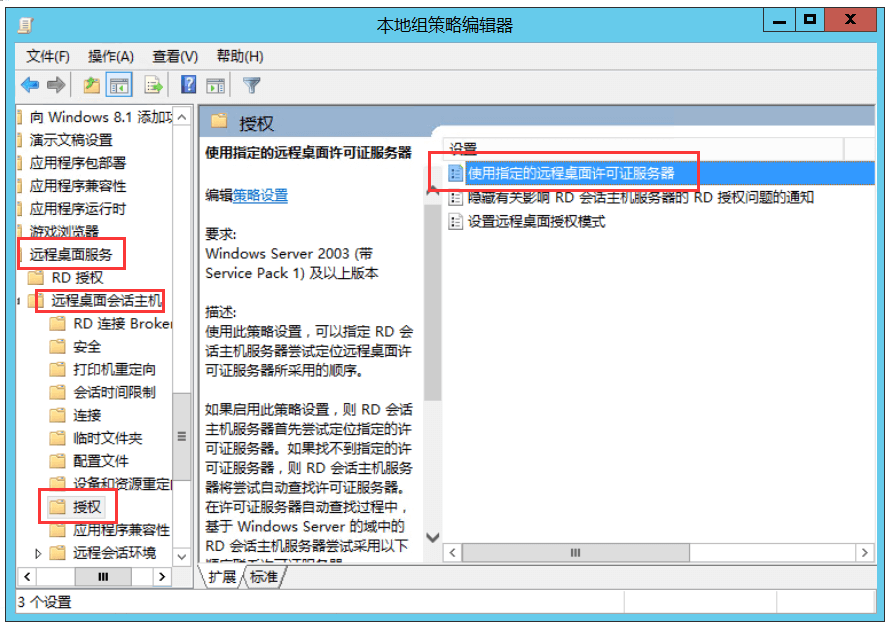

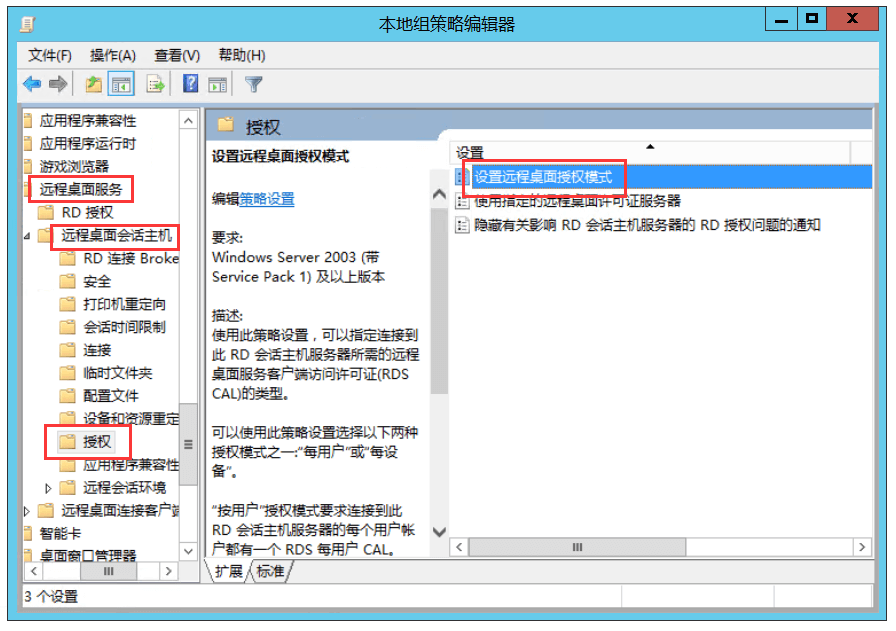
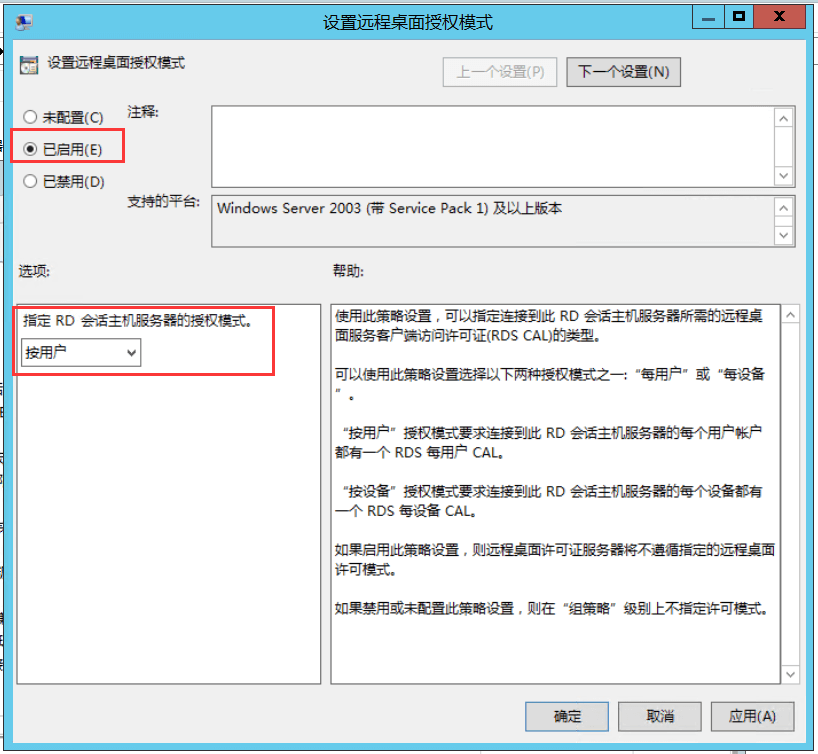
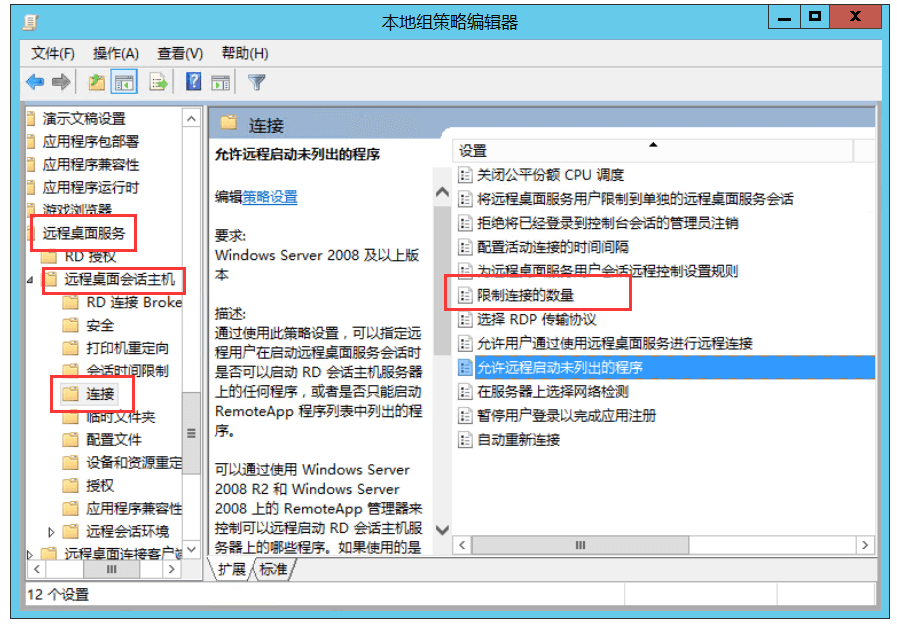
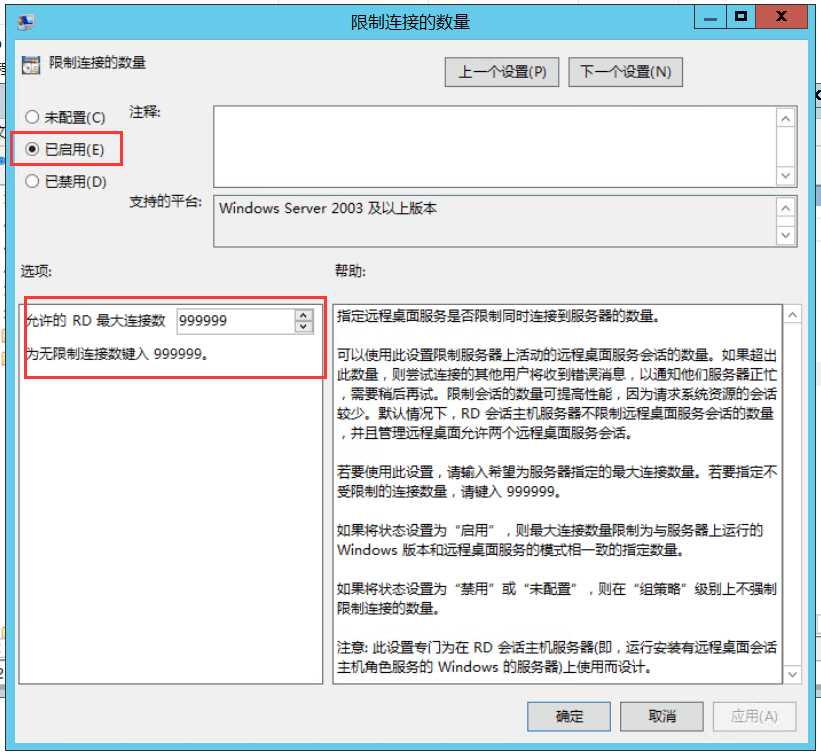
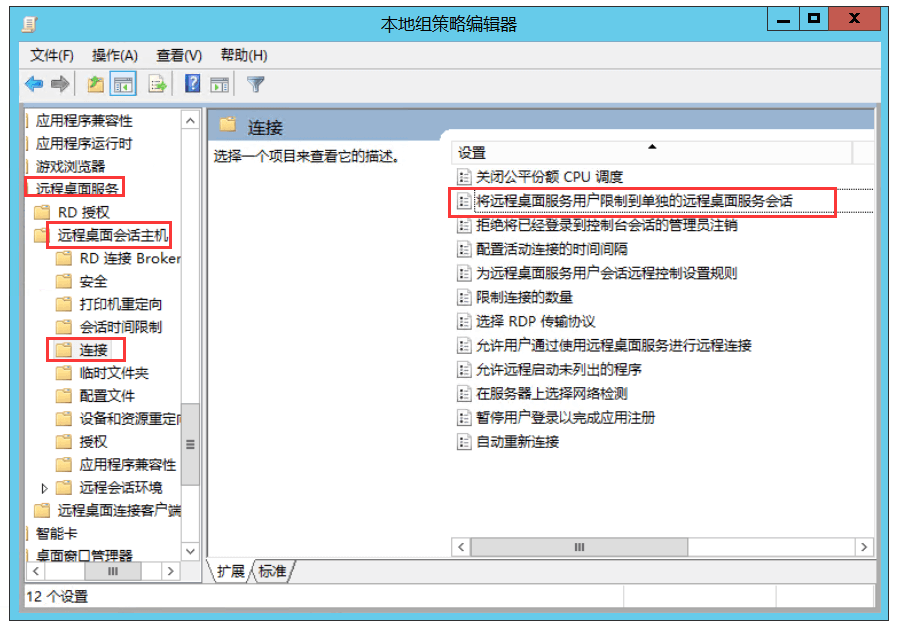
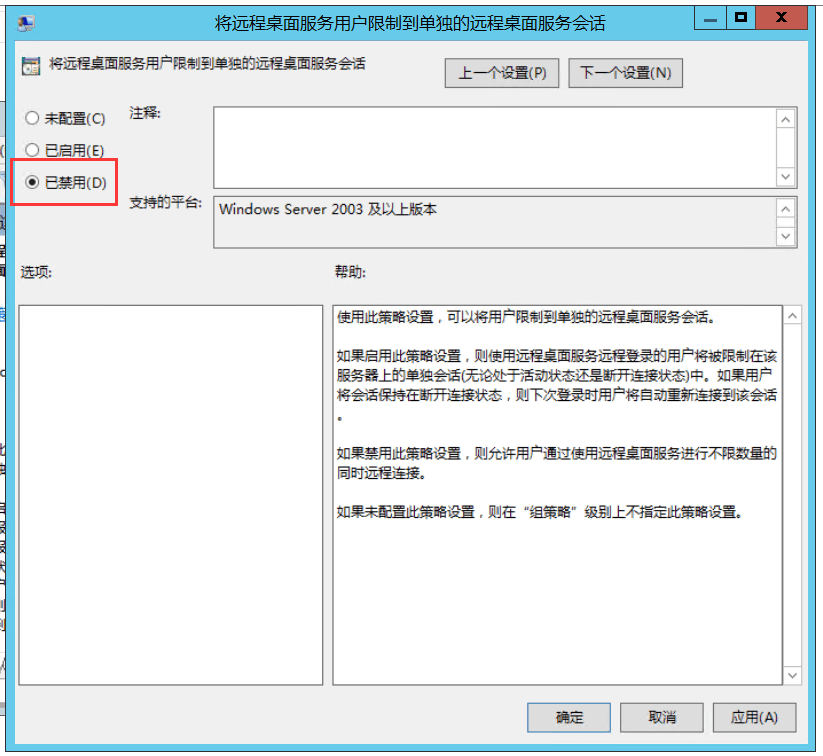
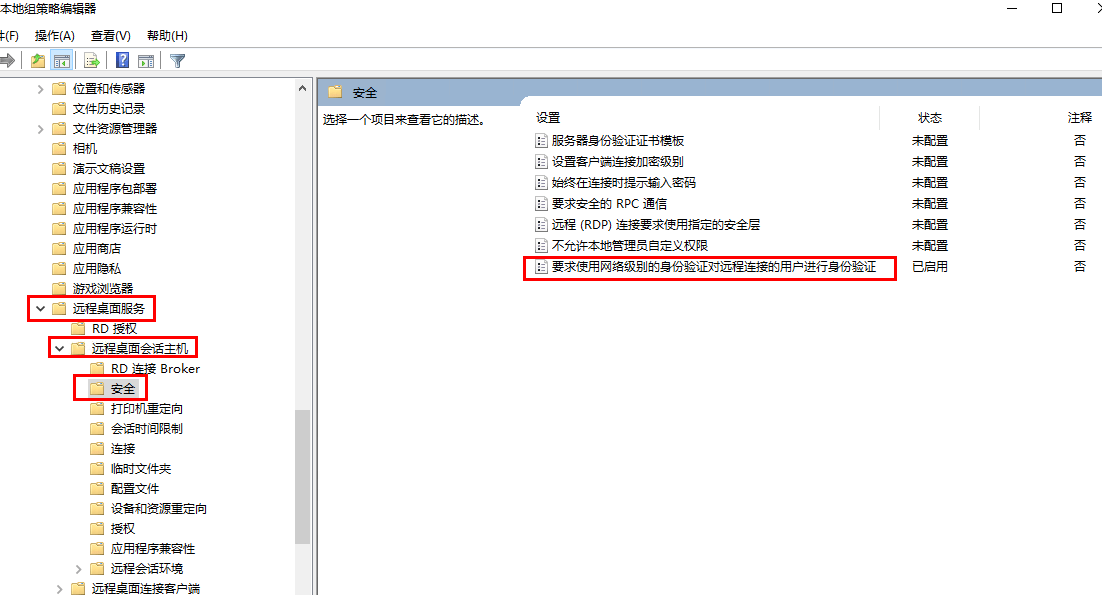
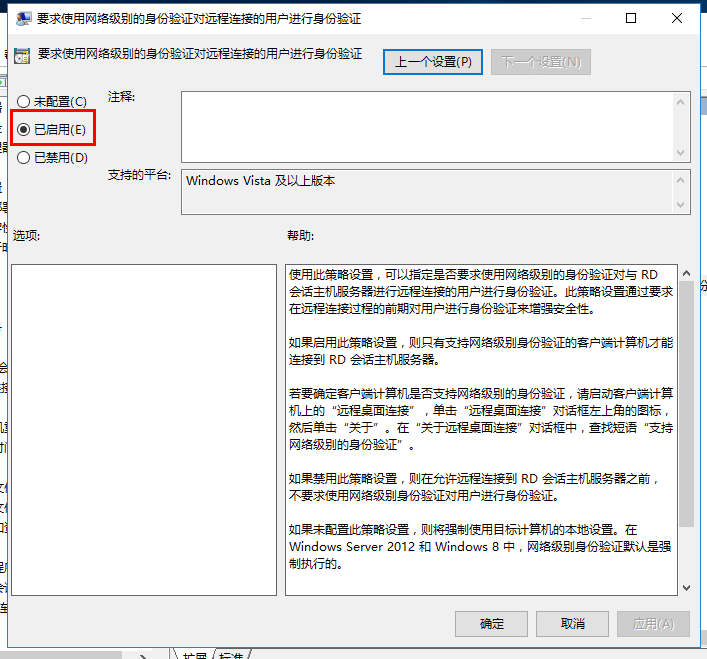
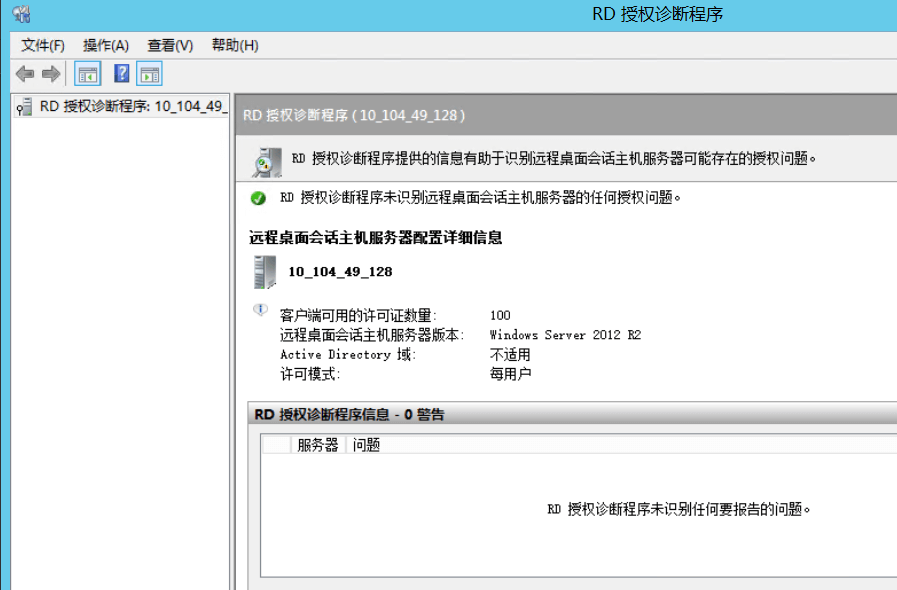

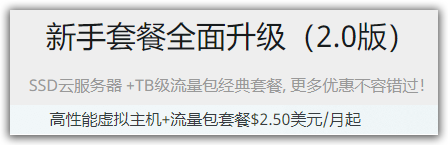
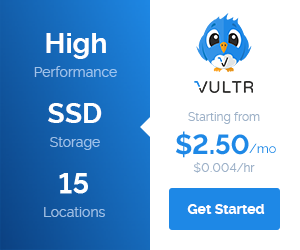
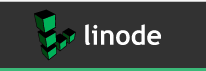
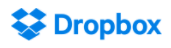
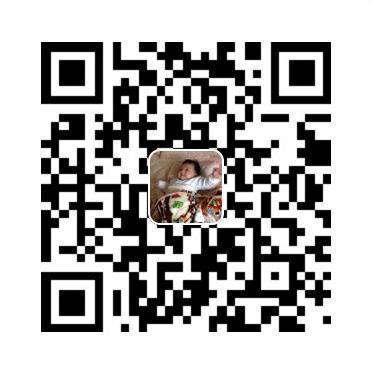

多用户需要多加钱不
看完本文就知道了
我尝试了下 server2008,没有要我输密钥的地方,直接就激活了,好奇怪
本篇说的是激活远程桌面服务哦,不是激活Windows
对,就是远程桌面服务,我测试的是 Windows Server 2008 r2,今天再试了一下就是直接激活了,不知道跟我系统用 KMS 激活有没有关系
好奇怪,今天再试了其他 Windows 2008 只能两个了,提示 已登录的用户过多,按大佬步骤操作一遍也一样,不知道为什么
这个是因为我选的自动连接,不是 web 方式~
是的,根据教程来是能成功的
请问楼主, 这个多开之后, 有试用期吗, 具体多少天, 过了试用期是否额外收钱呢, 腾讯云win server2016
不收费